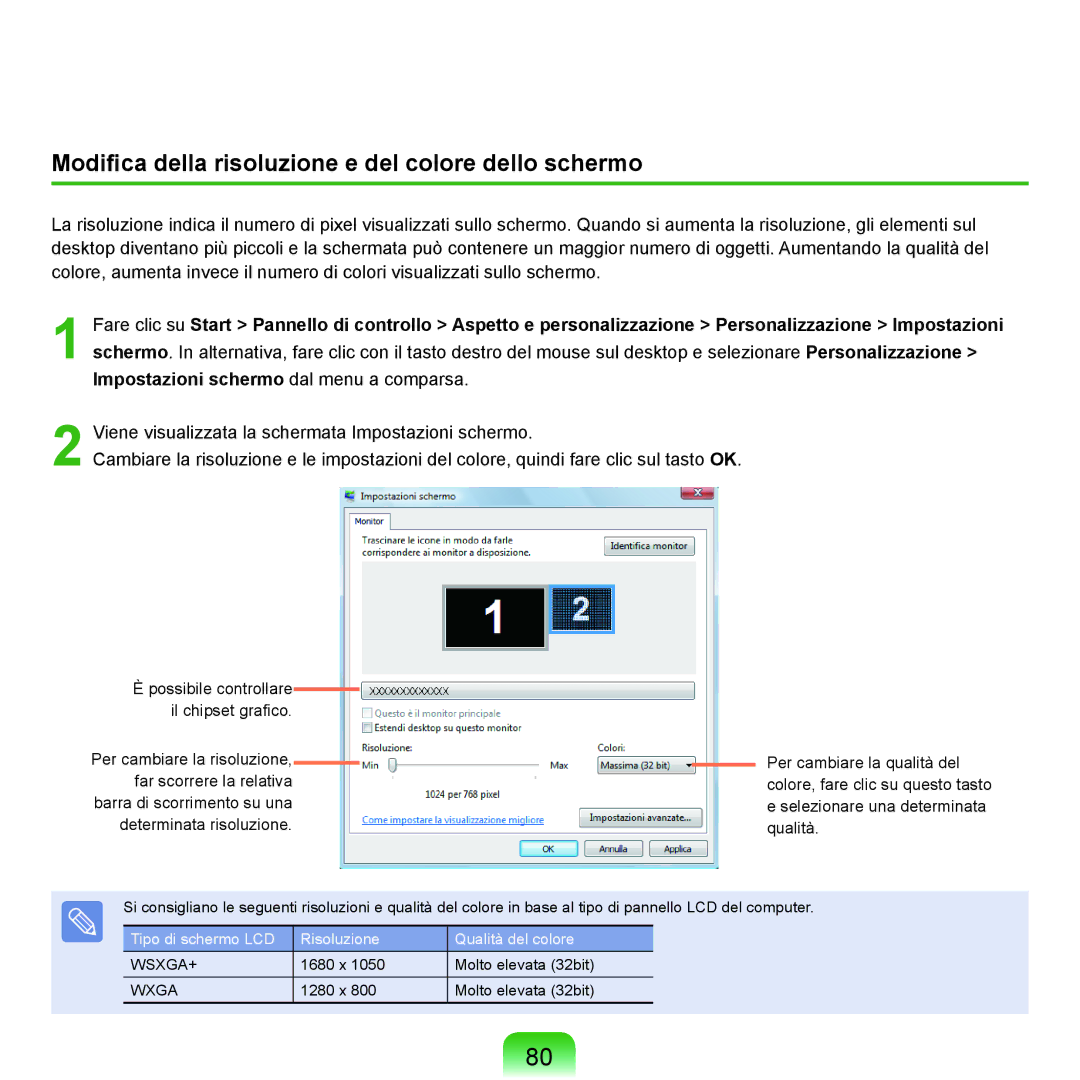Modifica della risoluzione e del colore dello schermo
La risoluzione indica il numero di pixel visualizzati sullo schermo. Quando si aumenta la risoluzione, gli elementi sul desktop diventano più piccoli e la schermata può contenere un maggior numero di oggetti. Aumentando la qualità del colore, aumenta invece il numero di colori visualizzati sullo schermo.
1
2
Fare clic su Start > Pannello di controllo > Aspetto e personalizzazione > Personalizzazione > Impostazioni schermo. In alternativa, fare clic con il tasto destro del mouse sul desktop e selezionare Personalizzazione > Impostazioni schermo dal menu a comparsa.
Viene visualizzata la schermata Impostazioni schermo.
Cambiare la risoluzione e le impostazioni del colore, quindi fare clic sul tasto OK.
Èpossibile controllare il chipset grafico.
Per cambiare la risoluzione, far scorrere la relativa barra di scorrimento su una determinata risoluzione.
Per cambiare la qualità del colore, fare clic su questo tasto e selezionare una determinata qualità.
Si consigliano le seguenti risoluzioni e qualità del colore in base al tipo di pannello LCD del computer.
Tipo di schermo LCD | Risoluzione | Qualità del colore |
WSXGA+ | 1680 x 1050 | Molto elevata (32bit) |
WXGA | 1280 x 800 | Molto elevata (32bit) |
80